|
Sterling Trader Pro:持仓概要可以看到哪些内容? 简介—Sterling Trader Pro中的“持仓概要”与“股票监察”的外观和感觉相似。可是,在持仓概要您可看到未平仓头寸的数据,包括未实现损益。您也可查看已平仓头寸的每天已实现盈亏。如您使用多个账户交易,您可同时查看所有账户的持仓状况。 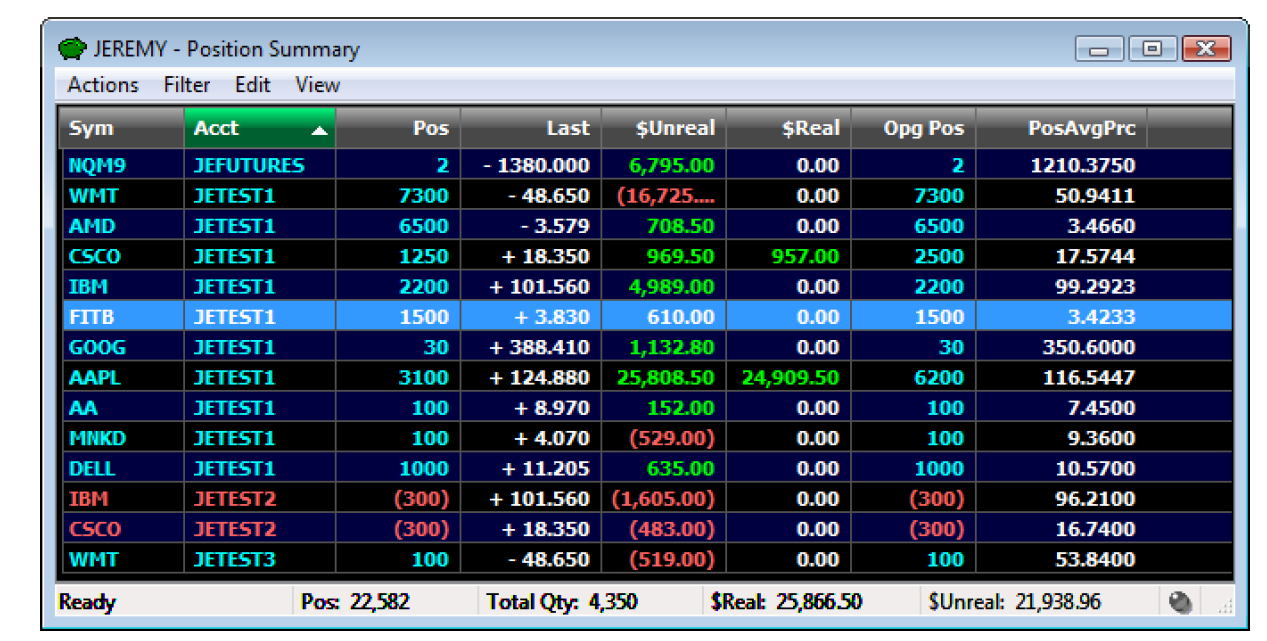 栏位—持仓概要的栏位与“股票监察”相似,但有几个较为明显的区别。在持仓概要中,您可通过“查看”— 设置选择栏位。请注意,以下持仓概要特有的栏位有助您了解详细的持仓状况。其他所有栏位于我们的网站均有详细描述。
• Acct —头寸所在账户(如您利用多个账户交易)。
• Qty Bot — 买入数量,显示日内买入的股票总数。
• Qty Sld — 卖出数量,显示日内卖出的股票总数。
• $Bot — 日内买入数量的美元价值。
• $Sld — 日内卖出数量的美元价值。
• Opg Pos — 未平仓头寸,前一天结转的股票总数。
• PosAvgPrc — 头寸均价,您当前股票的平均价格。
您可在设置窗口的杂项选项卡下选中“在以下位置显示‘总计’行”选框,然后选择窗口顶部或底部,以增加一总计行。点击“栏…”按钮选择需要汇总的栏位。
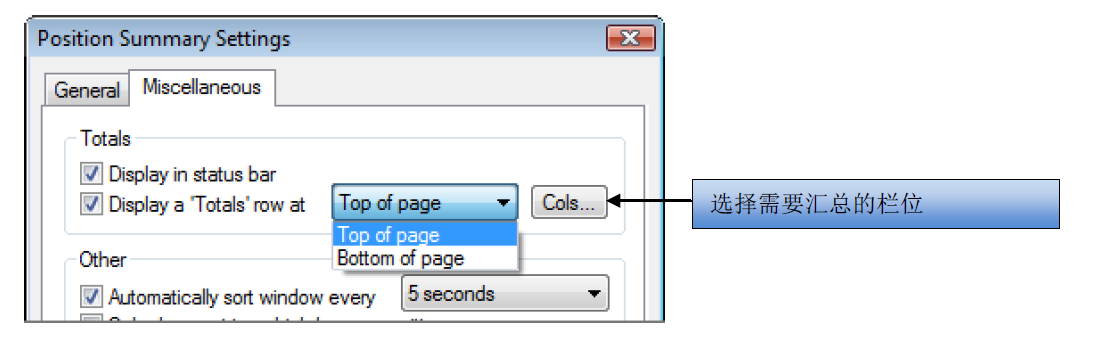
查看头寸— 除添加或移除栏位外,您还可通过多种方式操控持仓概要窗口的内容。
排序—左键点击栏位标题进行排序,即可按该栏位内容排序列表。在设置窗口的杂项选项卡下, 您可以选择根据该栏位重新排序更新数据的时间间隔。
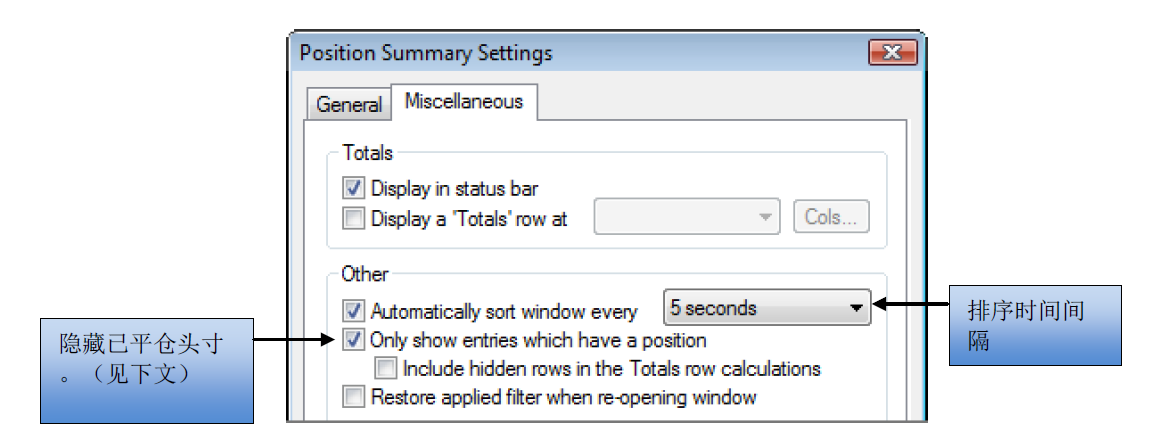
隐藏整行—如您想在持仓概要窗口隐藏某个或某组代码,您可右键点击该代码,从弹出的菜单中选择隐藏整行。如要恢复显示该行,您可右键点击并选择还原已隐藏行列。
您可在设置—杂项选项卡中对已隐藏行列进行进一步设置。选中“仅显示有头寸的条目”选框, 将自动隐藏已平仓头寸。但是,如您想将已隐藏行列纳入汇总计算(例如,已实现损益),请选中“将已隐藏行列纳入行列汇总计算”。
筛选器 — 您可根据您设定的准则筛选行列。
如要在持仓概要窗口添加一个筛选器:
1- 右键点击栏位标题并从弹出的菜单选择筛选器,然后选择添加/编辑筛选器。
2- 在添加/编辑筛选器窗口,选择您的筛选条件(在本例中,我们选择根据头寸大小筛选Pos(头寸)栏。

3- 我们将筛选条件设为大于或等于500股股份。
4- 点击右上角的筛选,筛选器将移除组合中少于500股的股票。
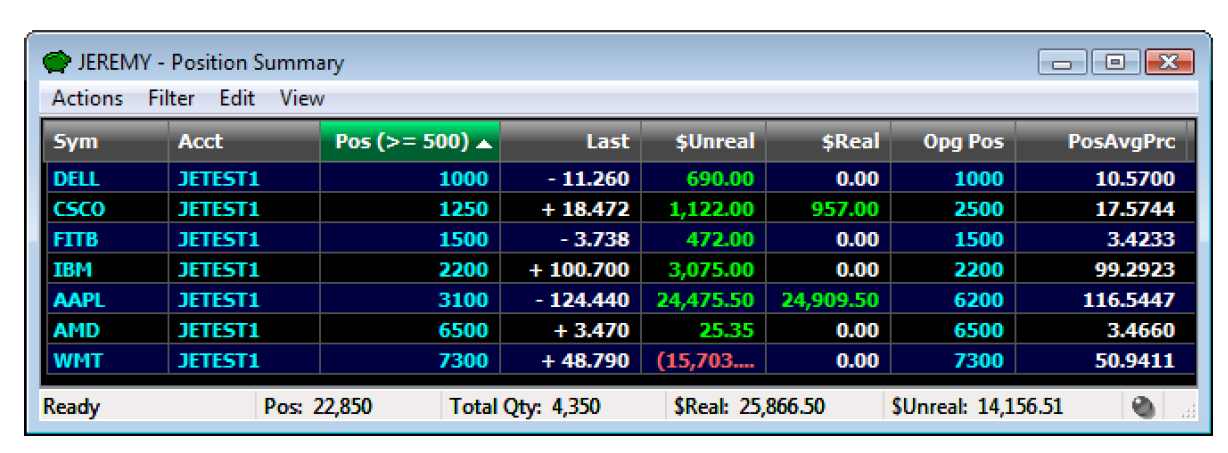
5- Pos栏显示了筛选条件(>= 500)。
6- 设定筛选器后,您可以点击筛选器菜单并从下拉菜单中选择保存、载入或移除筛选器。
费用—思得灵交易系统®Pro提供日内交易成本费用(佣金和转手费)计算功能。选择查看—费用可开启费用窗口, 默认是空白的。请向您的经纪商查询输入费用窗口的正确数据。
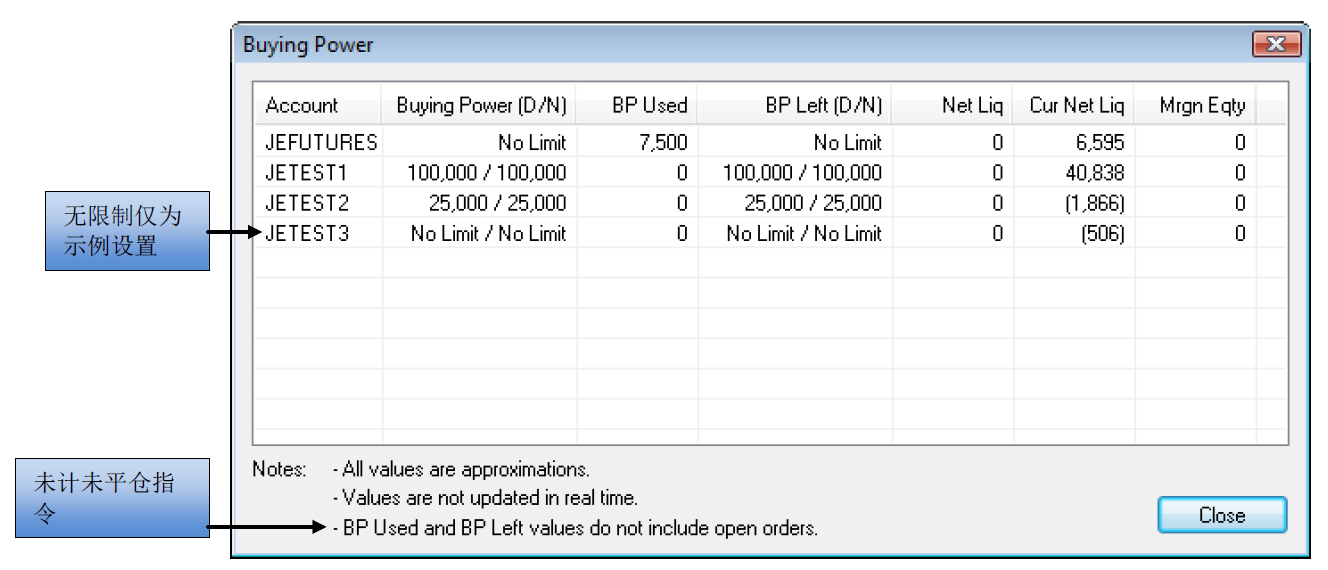
费用—思得灵交易系统®Pro提供日内交易成本费用(佣金和转手费)计算功能。选择查看—费用可开启费用窗口, 默认是空白的。请向您的经纪商查询输入费用窗口的正确数据。
行使期权—交易员可通过交易平台行使期权合同。期权行使功能会将选中的合同从持仓概要中移除, 并加入或扣减相关股票的股份数目。但是请注意,它们并非可结算交易。如您拥有期权行使功能,您必须通知经纪您有意行使的期权部分。
如要行使期权:
1- 右键点击未平仓期权多头代码并从弹出的菜单中选择“行使”。
2- 弹出行使期权屏幕,要求输入行使合同数量。
3- 输入数字(如与默认值不同)并按确定。
4- 期权仓位将自动扣减已行使的合同数量并据此增加股票仓位。因此,如果您行使一份IBM买入期权,您的持仓中会增加100股IBM股票。
(责任编辑:admin) |

